MySQLの設定のやり方がわからなくて困った話。
この記事は前回からの続きになります。
早速前回の続きをやっていきます。
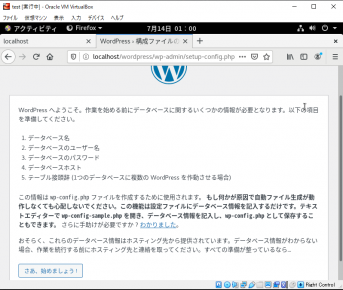
データベースのユーザー名?
ここを見てデータベースのデータベース名を聞かれてびっくりしました。データベースの名前はなんとなくわかりましたが、データベースのユーザー名、パスワード、ホスト?データベースというのは情報を詰めておく箱そのもののことだと思うけど違うのだろうか?
結論と回答
結論としてはMySQLはデータベースそのものではないのでMySQL=データベースという認識が間違いだったということです。
MySQLについては以下のサイトが参考になります。
この記事だけではちょっと専門用語が多いのでざっくりと説明しますと、データベース(現実世界でいうところの台帳です)を管理するためのソフトウェアです。
たとえるなら、サーバーで扱う情報が入った台帳を管理するための事務員さんです。その事務員さんを働かせるためにWordPressは事務員さんとやり取りする台帳にアクセスする権限として、データベース名、データベースのユーザー名、データベースのパスワードを聞いているわけです。
このデータベースの名前、ユーザー名、パスワードはMySQLがMySQLの規則で決めるものなのでMySQLを起動してMySQLから設定する必要があります・
では設定をやっていきます。
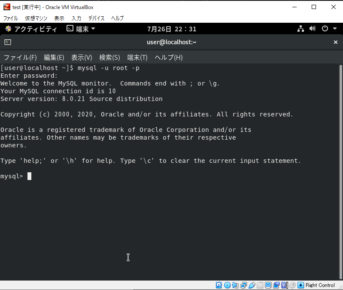
まずはroot ユーザーでログインします。今回はLinux CentOS なので以下のサイトを参考にしました。
https://affiwork.net/mysql-settings/
やることは分かったので公式のマニュアルを探してきます。
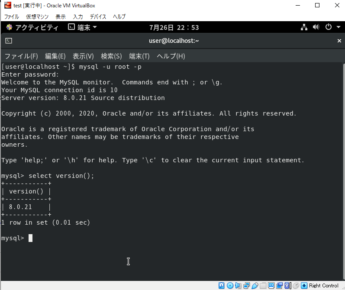
バージョンが8.0であることを確認して。
https://dev.mysql.com/doc/
の
MySQL Server/MySQL Reference Manual /MySQL 8.0 Reference Manual
を参照します。日本語マニュアルは機械翻訳で読めたものではないので仕方なく英語のマニュアルを使います。
それではWordPressの指示に沿って設定していきます。
13.7.1.3 CREATE USER Statement からユーザーを指定します。
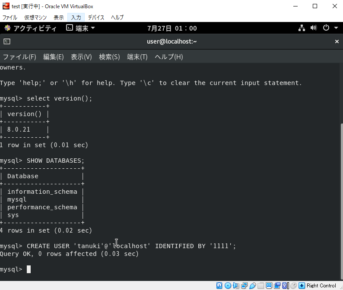
ユーザー名tanuki パスワード1111 で作成しました。ローカルのテスト用なのでパスワードはこれで良いでしょう。
3.3.1 Creating and Selecting a Database からデータベースを作成
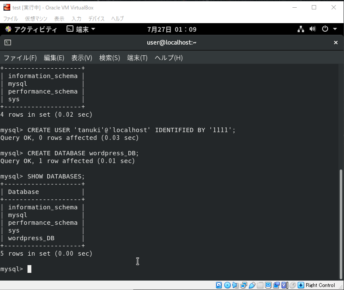
wordpress_DBというデータベースができています。
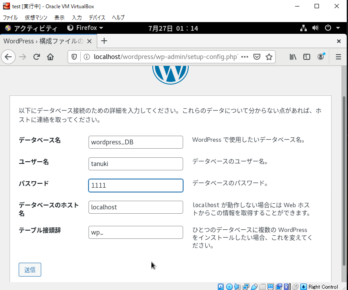
これでいいかな?
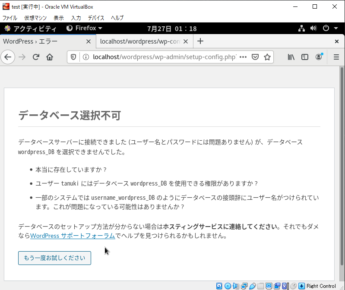
データベースに接続できないと言っています。
tanukiユーザーでログインしてデータベースを見ると。
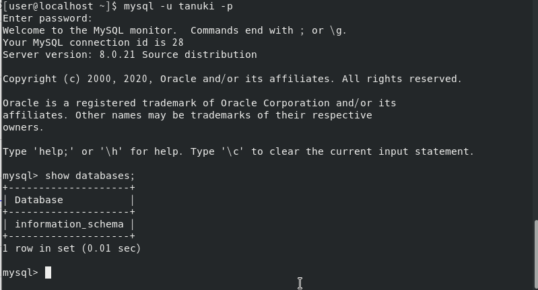
ああ、なるほど、tanukiユーザーからはデータベースを触れないみたいです。
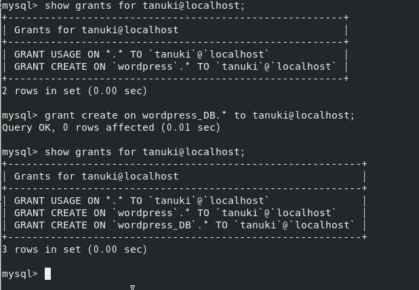
root ユーザーからwordpress_DB の権限を渡しました。
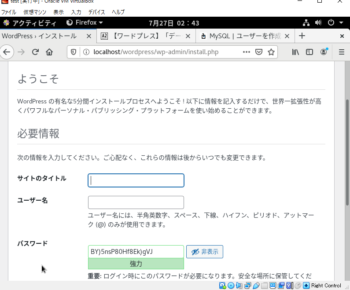
やりました。これでWordPressの起動ができます。
まとめ
しっかりと説明を読めばできる内容ではあるのですが、類似のソフトウェアを触っていなかったので勝手や作法がわからなくて苦労しました。
とくにMySQLはデータベースを管理するためのソフトウェアでデータベースそのものではなかったというところが今回のハイライトです。





